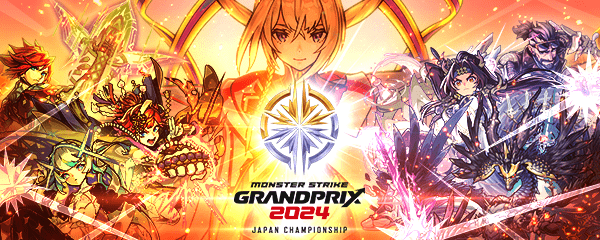- バトルについて
【遊び方】
・基本プレイスタイルはモンストと一緒です。モンスターを引っぱって敵に当てるだけ。
・味方モンスターに当てると、友情コンボが発動します。
・バトルのターンが経過すると必殺技「ストライクショット」が使えます。
【バトルルール】
モンスターストライク スタジアムには、「対戦モード」「練習モード」「観戦モード」3つのゲームモードがあります。
「対戦モード」
・チーム対抗のタイムアタックバトルです
・1対1の最低2人から、4vs4の最大8人まで同時対戦プレイが可能です
・「対戦モード」では、相手より早くボスを撃破することを目指します
このモードでは、相手より早くボスを撃破したチームが勝利します
「練習モード」
・最低1人から、最大4人までプレイ可能です
・「練習モード」では、ボス撃破までの最短時間を目指します
このモードでは、ボス撃破までの時間を記録することができます
「観戦モード」
・「観戦モード」では、プレイを観戦することができます
練習モード・対戦モードどちらでも使用することができます
・プレイをしない端末が、観戦者としてチームに参加することができます
・各チームにつき1端末のみ参加することができます
・対戦モードを観戦できるプレイは、参加したチームのプレイになります
▼モンスターストライクとの違い
・モンスターストライク スタジアムではモンスターや進化アイテム、ゴールド等のドロップと、ダメージトレジャーは発生しません。
・ゲーム途中でHPが0になった場合、そのバトルは敗北となります。
・コンテニューはできません
※ルールは変わることがあります
・バトルの参加者がゲームを終了、または通信が切断された場合、バトルが中断されることがあります。
※バトル中に電話がかかってきた場合も、端末への負荷や接続状況によってはバトルが中断されることがあります。- バトルの方法について
【友だちとバトルをする場合(リーダーになる)】
①参加方法選択画面
「バトル」より「チームを作る」を選択


②ステージ選択画面
バトルをする「ステージ」を選択

③デッキ選択画面
「デッキ」を選択

④対戦相手募集リスト画面
相手チームを待ち受けるか、探すかを選択
・相手を待ち受ける場合は「対戦相手を待ち受ける」を選択

・相手を探す場合は「対戦相手募集リスト」からバトルをしたいチームを選択

⑤対戦相手待ち受け画面
チームのメンバーが揃ったら「スタート」を選択
両チームのリーダーが「スタート」を選択したらバトルスタート!

【近くにいる友だちのバトルに参加する場合(メンバーになる)】①参加方法選択画面
「バトル」より「チームに入る」を選択

②デッキ選択画面
「デッキ」を選択

③メンバー募集リスト画面
「メンバー募集リスト」から入りたいチームを選択
※対戦相手が決まっているチームだけ表示されます

④対戦相手待ち受け画面
両チームのリーダーが「スタート」を選択したらバトルスタート!- バトルの設定について
■「合い言葉」設定
合い言葉は、マルチプレイを募集する際のクエスト選択画面または、参加する際に設定する事が出来ます。
また、合い言葉を利用しない場合には、設定箇所に鍵(カギ)のマークをタップして、設定を変更する事ができます。
※複数の合い言葉を設定する事はできませんので、必要に応じて変更してください。
■「ゲージキラーでも対象マークを表示」設定
・この設定を行うことで、ゲージアビリティに「キラー」を所持している場合でも、キラーの対象マークが表示されるようになります。
・キラー対象マークを表示する設定は、初期設定で利用オフとなっております。
・この設定は、以下の画面で設定することができます。
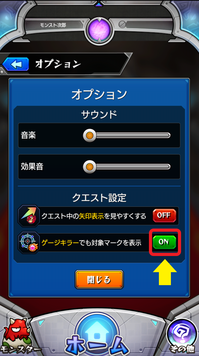

※「ゲージキラーでも対象マークを表示」にチェックをつけると、表示されるようになります。■「クエスト中の矢印表示を見やすくする」設定
・この設定を行うことで、クエストのプレイ中に、モンスターを引っぱった際に表示される「矢印」が、モンスターの上にが表示されるようになります。
・キラー対象マークを表示する設定は、初期設定で利用オフとなっております。
・この設定は、以下の画面で設定することができます。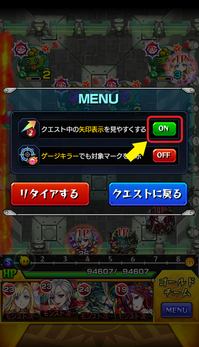
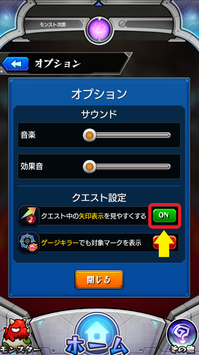

※「クエスト中の矢印表示を見やすくする」にチェックをつけると、表示されるようになります。- タイム計測方式について
対戦モードと練習モードでは、タイムの計測方式が異なります。
【リアルタイム計測】
対戦モードで用いられる計測方式です。
バトルを開始してから、ボスを倒すまでの時間がそのまま記録されます。
【ゲームタイム計測】
練習モードで用いられる計測方式です。
バトルを開始してから、ボス撃破後、FINISHとでるまでの時間のうち、通信の待ち時間を除いた時間が記録されます。※ベストタイム記録は「対戦モード」と「練習モード」で個別に記録されます。
- 観戦モードについて
観戦モードでは、オフライン・オンライン大会いずれにおいてもプレイ配信を実施しやすくなるように、
各チームにつき新たに1端末が観戦者としてクエストに参加できるようになります。 <観戦モードの注意点>
<観戦モードの注意点>
・練習モード・対戦モードどちらでも使用することができます
・プレイをしない端末が、観戦者としてチームに参加することができます
・各チームにつき1端末のみ参加することができます
・観戦を許可するチームは、ホストとなる人が観戦ボタンを【on】にしてください。ゲストの設定は関係ありません
・プレイヤーと観戦者のモードは同じにしてください
・対戦モードを観戦できるプレイは、参加したチームのプレイになります
・対戦モードの場合、ゴールドチームの観戦許可はゴールチームのホストの設定、プラチナチームの観戦許可はプラチナチームのホストの設定、が適用されます。
・観戦中にアプリを閉じるなどの行為を行うと、プレイ中のプレイヤーに影響があります
・観戦中に出た新記録は、観戦した端末には記録されません
<プレイをする側(ホスト)の設定方法>①ホストからステージを選択する
※観戦モードは、練習モード・対戦モードどちらでも使用することができます
②観戦offを観戦onにし、決定ボタンを押す
※観戦onにすることで、観戦プレイヤーが参加することができます
<観戦側の設定方法>
①観戦モードを選択

②デッキを選ぶ
※この際デッキはどれでも大丈夫です
③リストから観戦したいチームを選ぶ
※観戦onになっているチームに参加することができます
④観戦者のニックネームが表示されたら、観戦の準備は完了です。
- モンストスタジアムはスマートフォンのアプリゲーム。今すぐスマホからダウンロードしよう!
- App Store
- Google Play